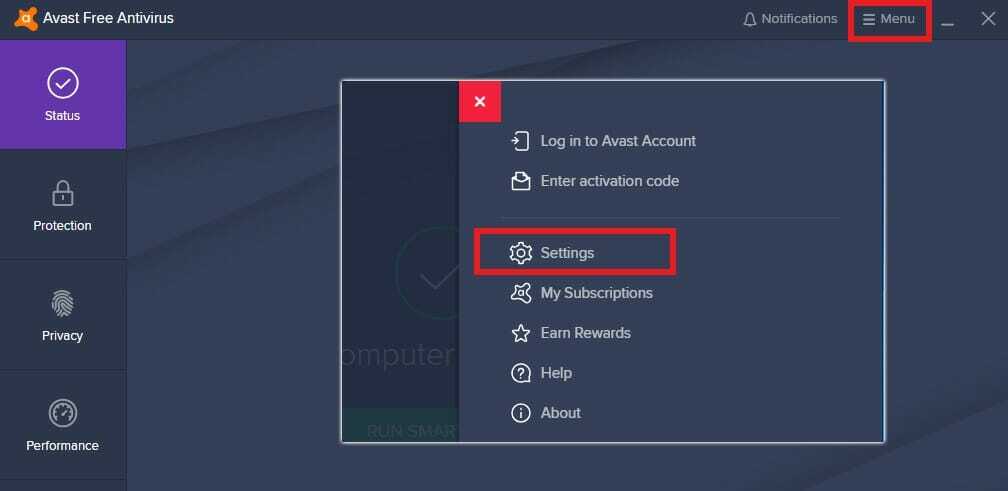- Quando viene visualizzato un conflitto software, questo porta all'antivirus che blocca l'app musicale di iTunes.
- Esistono soluzioni semplici che risolvono il caso per consentire a iTunes tramite Firewall per il software ESET.
- Alcuni utenti hanno dovuto seguire determinate guide per sbloccare la loro app iTunes dai programmi Avast e Avira.
- Potresti avere la tua app musicale iTunes bloccata da Bitdefender, ma abbiamo una soluzione per questo.

Proteggi il tuo sistema Windows 10 con uno specialista soluzione antivirus di terze parti è più che consigliato, ma quando questi programmi di sicurezza interferiscono con le funzionalità integrate delle tue app personali, devi trovare il modo migliore per risolvere i conflitti software.
L'obiettivo è risolvere i problemi causati dalle funzionalità di sicurezza senza disabilitare il motore di sicurezza effettivo.
A questo proposito, possiamo portare nel nostro dibattito il Esempio di iTunes. Apparentemente, gli utenti hanno segnalato che alcuni programmi antivirus stanno bloccando iTunes, il che significa che il software Apple è percepito come una potenziale violazione della sicurezza.
Bene, sappiamo tutti che possiamo tranquillamente utilizzare iTunes sui nostri dispositivi Windows 10, quindi abbiamo a che fare con un falso positivo del firewall o con un'interpretazione errata del firewall.
Antivirus che blocca iTunes: cosa fare prima
Ad ogni modo, prima di trarre conclusioni affrettate, devi assicurarti che iTunes sia effettivamente bloccato dal tuo antivirus, poiché potrebbero esserci altri problemi nel mezzo di questa situazione.
Pertanto, la prima cosa da fare è disabilitare temporaneamente il Firewall protezione (inoltre, è possibile disattivare temporaneamente la protezione antivirus).
Quindi, avvia un riavvio del sistema ed esegui iTunes. Se il software ora funziona senza problemi significa che è stato precedentemente bloccato dalla tua soluzione di sicurezza; altrimenti, dovresti cercare le risposte da qualche altra parte.
Riattiva la protezione di sicurezza. Successivamente, segui i passaggi successivi per la risoluzione dei problemi e scopri come aggiungere un'eccezione del firewall per iTunes. È così che puoi riuscire ad abilitare la piena funzionalità di iTunes mentre utilizzi ancora il tuo software antivirus.
Nota: i passaggi di seguito sono spiegati per i più comuni piattaforme antivirus attualmente disponibili per il sistema Windows 10.
- ESET Internet Security
- Avast Antivirus gratuito
- Avira Antivirus
- Bitdefender
- Kaspersky Internet Security
- Norton AntiVirus Plus
- AVG
- Windows Defender
Le migliori offerte antivirus per te:
 |
Prova gratuita di 30 giorni + Risparmia sull'abbonamento di 3 anni |
 Controlla l'offerta! Controlla l'offerta! |
 |
Ottieni gratuitamente l'antivirus numero 1 al mondo |  Download gratuito Download gratuito |
 |
Protezione pluripremiata e gratis per sempre |  Controlla l'offerta! Controlla l'offerta! |
 |
35-60% di sconto + 30-giorni rimborso garantito |
 Controlla l'offerta! Controlla l'offerta! |
 |
Fino al 63% di sconto + Pacchetti per più dispositivi |  Controlla l'offerta! Controlla l'offerta! |
Come posso risolvere l'antivirus sta bloccando iTunes?
1. ESET Internet Security
- Aperto ESET Internet Security.
- Clic Impostare e vai a Protezione della rete.

- Clicca sul Procedura guidata per la risoluzione dei problemi opzione.

- Individuare iTunes nell'elenco e fare clic su Sbloccare.

- Clic Fatto.

Se noti che iTunes manca da quell'elenco, devi verificare la lista nera degli indirizzi IP temporanei. Se l'indirizzo IP di iTunes è stato inserito nella lista nera, devi consentire la comunicazione direttamente da quella lista.
Verifica la lista nera degli indirizzi IP temporanei:
- Aperto ESET Internet Security.
- Clic Impostare e scegli Protezione della rete.

- Seleziona e clicca Lista nera indirizzi IP temporanei.

- Scegli l'indirizzo IP dell'app iTunes che consentirai e quindi fai clic su Aggiungere eccezione.

- L'indirizzo IP di iTunes viene rimosso dalla lista nera degli indirizzi IP temporanei ed è in grado di connettersi alla rete domestica.

ESET Internet Security
ESET Internet Security protegge il tuo computer da virus, malware e molte altre minacce online.
2. Avast Antivirus gratuito

- Devi eseguire Avast sul tuo computer.
- Accesso generale impostazioni.
- Dal riquadro di sinistra fare clic su Generale scheda.
- Nel riquadro principale scorri verso il basso fino a trovare il Esclusioni campo.
- Lì aggiungi il file eseguibile di iTunes nella sezione "Percorsi file".
- Ora Avast verrà escluso dalle future scansioni antivirus, quindi dovrebbe funzionare correttamente senza altri problemi.
⇒Ottieni Avast Antivirus gratuito
3. Avira Antivirus

- Dalla barra delle applicazioni, fai clic sull'icona di Avira.
- Quindi, dalla finestra principale di Avira, fare clic su Extra e poi vai su Configurazione.
- Dal riquadro di sinistra fare doppio clic su Protezione Internet.
- Estendi Windows Firewall e poi Profili di rete.
- Raccogliere Regole di applicazione e imposta una nuova regola per il client iTunes.
- Salva le modifiche e riavvia il sistema Windows 10.
- Ora dovresti essere in grado di utilizzare correttamente iTunes sul tuo dispositivo.
⇒Ottieni Avira Antivirus
4. Bitdefender

- Esegui l'interfaccia utente principale di Bitdefender sul tuo computer.
- Accedi al Protezione campo dalla barra laterale sinistra.
- Clicca sul Visualizza caratteristiche collegamento.

- È possibile accedere alla funzione Firewall dalle impostazioni, quindi dall'angolo in alto a destra fare clic su impostazioni icona.
- A partire dal Firewall passa a Regole scheda.
- I programmi che hanno regole già create verranno visualizzati lì.
- Per aggiungere una nuova regola per iTunes o per qualsiasi altro software associato ad Apple è necessario fare clic su Aggiungi regola.
- Inserisci il file eseguibile .exe quando richiesto e salva le modifiche.
- Questo dovrebbe essere tutto; ora iTunes dovrebbe funzionare senza ulteriori problemi.
⇒Ottieni Bitdefender
5. Kaspersky Internet Security

- Fare clic con il pulsante destro del mouse sull'icona di Kaspersky situata nella barra delle applicazioni.
- Dall'elenco che verrà visualizzato, fare clic su impostazioni.
- Verrà visualizzata la finestra Impostazioni di Kaspersky.
- Da lì accesso Minacce ed esclusioni.

- Sotto il Esclusioni campo clicca su impostazioni.
- Seleziona il Inserisci e segui le istruzioni sullo schermo per selezionare e impostare iTunes come nuova regola del firewall.
⇒Ottieni Kaspersky Internet Security
6. Norton AntiVirus Plus

- Apri il motore antivirus Norton sul tuo dispositivo Windows 10.
- Nell'angolo in alto a destra di quella finestra fai clic su impostazioni.
- Dalla finestra Impostazioni vai su Firewall intelligente campo.
- Sotto Firewall intelligente accesso Controllo del programma - clicca su Configura.
- Verrà visualizzato un elenco di opzioni; scegliere Inserisci.
- Cerca il file eseguibile di iTunes.
- Aggiungi questo file all'elenco di esclusione.
- Salva le modifiche e il gioco è fatto.
⇒Ottieni Norton AntiVirus Plus
7. AVG Antivirus

- Fare doppio clic sull'icona AVG situata sul desktop.
- Dalla finestra principale di AVG, fare clic su Menù e accesso impostazioni.
- Da Impostazioni, fare clic su Componenti – questo campo si trova nel riquadro sinistro della finestra principale.
- Trova il Scudo file voce (dovrebbe essere la prima) e fare clic su personalizzare.
- Quindi, seleziona il Eccezioni scheda e sfoglia il file eseguibile di iTunes.
- Fai clic su Aggiungi alla fine e salva tutto.
- Riavvia il computer e verifica la funzionalità di iTunes.
⇒Ottieni AVG Antivirus
8. Windows Defender

- Aperto Windows Defender: clicca sul Ricerca di Windows (la sua icona Cortana) e nel campo di ricerca inserisci Windows Defender.
- Dall'interfaccia utente dell'antivirus seleziona Protezione da virus e minacce campo.
- Quindi, naviga verso Protezione da virus e minacce impostazioni.
- Selezionare Aggiungi o rimuovi esclusioni.
- Raccogliere Aggiungi un'esclusione e segui le istruzioni sullo schermo per includere le app di iTunes nell'elenco di esclusione.
Inoltre, consenti l'accesso a iTunes dal firewall integrato:
- Fare clic con il tasto destro su Windows Inizio icona.
- Dalla lista che compare clicca su Pannello di controllo.
- Nel Pannello di controllo passa alla categoria e poi clicca su Sistema e sicurezza.
- Dal riquadro di sinistra scegli firewall di Windows.
- Clicca il Consenti un'app o una funzionalità tramite Windows Firewall collegamento.
- Raccogliere Cambia impostazioni e segui le altre istruzioni sullo schermo per aggiungere iTunes all'elenco di esclusione del firewall.
Quindi, ecco come puoi aggiungere una regola firewall per iTunes per diversi programmi antivirus che vengono utilizzati quotidianamente sul sistema Windows 10.
Se il tuo dispositivo è in esecuzione su una piattaforma di sicurezza diversa, prova a trovare impostazioni simili per riattivare la funzionalità di iTunes.
Se non riesci a risolvere questo malfunzionamento della sicurezza, prova a descrivere il problema in dettaglio nel campo dei commenti disponibile di seguito. Sulla base di questi dettagli, cercheremo quindi di trovare le soluzioni di risoluzione dei problemi perfette per te.
Ti consigliamo di scegliere Avast come soluzione antivirus principale grazie alla sua interfaccia pulita e alle impostazioni facilmente personalizzabili. Questo software è rinomato per le sue potenti protezioni di sicurezza informatica e la difesa in tempo reale contro il malware.
Dopo aver regolato le impostazioni in base alle tue preferenze, Avast verrà eseguito in base ad esse ogni volta che apri un'app.
⇒ Ottieni Avast
Divertiti e resta vicino per ulteriori tutorial e suggerimenti e trucchi per Windows 10.